如何在電子郵件行銷活動中嵌入影片?
已發表: 2024-03-01讓行銷電子郵件盡可能具有視覺吸引力和吸引力是品牌吸引更多客戶的強大策略。 讓電子郵件更具吸引力的最有效方法之一是在電子郵件中嵌入影片。 添加影片不僅使電子郵件變得更有趣,還可以讓您提供有關品牌的更多資訊。
在電子郵件中添加影片可能是一件棘手的事情,因為它必須符合郵件的整體主題。 品牌必須知道如何有效地將影片嵌入電子郵件中,以確保最佳效果和最大轉換率。
請跟隨我們更深入地了解在電子郵件中嵌入影片以實現更好的電子郵件行銷的過程。 我們概述了在電子郵件行銷活動中使用影片的重要性以及與之相關的優勢。 我們也列出了執行相同操作所需的步驟。
在電子郵件中嵌入影片意味著什麼?
這是品牌在電子郵件行銷中使用的一種簡單而有效的策略。 在電子郵件中嵌入影片允許收件者在不離開電子郵件的情況下播放影片。 這使得品牌能夠解釋文本中所描述的相當複雜的概念。
為什麼應該在電子郵件行銷活動中使用影片?
人們可能想知道在電子郵件中添加影片的必要性是什麼以及它能帶來什麼好處。 除了使電子郵件具有吸引力之外,如果策略性地嵌入視頻,品牌還可以享受其他各種優勢。

以下是您應該了解如何在電子郵件中嵌入影片的一些主要原因。
1. 提高開啟率和點擊率
影片是吸引閱讀電子郵件的人注意的完美方式。 使用看起來有吸引力的純文字或靜態圖像可能不如影片那麼吸引人。 僅在主題中使用「影片」一詞就能引起讀者的好奇。 這使得他們打開郵件的機會增加了 19%。
如果郵件中嵌入了視頻,用戶點擊郵件中連結的機會會增加 300%。 這也意味著更多的流量,從而提高您在搜尋結果上的 SEO 排名。
2. 提高參與度和分享性
影片的視覺元素及其互動內容可以使整封郵件極具吸引力。 當讀者看到引人注目的圖形、完美使用的顏色和有用的信息時,電子郵件會變得更加有趣。
影片還能夠更長時間地吸引用戶,這也是其顯著優勢之一。 當用戶在電子郵件上花費更多時間時,他們更有可能瀏覽整個內容。 這意味著他們至少會理解您所提供的一切。 即使他們當時沒有興趣採取任何行動,他們也可能會在未來記住它。
3. 改善複雜想法的溝通
有些有用的信息可能太複雜而無法用文字解釋。 您品牌的某些概念可能是用戶理解的一個技巧,並且需要視覺範例。 這就是在行銷電子郵件中添加影片可以發揮作用的地方。
影片能夠更好地解釋那些難以用語言解釋的事情。 它們使您可以使內容內容更豐富,而無需使用太多單字並失去讀者的興趣。
在行銷電子郵件中添加視覺效果可以使其在收件人的腦海中停留更長時間 這就是為什麼在電子郵件中嵌入影片是入站行銷的核心部分。
4. 增強故事敘述和品牌訊息傳遞
影片讓品牌能夠更好地講述故事並在讀者心中創造更好的畫面。 您可以新增先前客戶的影片評價,以準確顯示他們對您提供的服務的滿意度。 觀看如此有影響力的社會證據將鼓勵客戶根據他們的需求選擇您的品牌。
影片為品牌提供了展示內容的機會,透過激發正確的情感來形成更深層的聯繫。 透過在電子郵件中添加影片來更好地講述故事,您可以建立良好的品牌形象並培養更好的關係。
人們也搜尋:如何免費在網站上嵌入 YouTube 影片?
在電子郵件中嵌入影片的不同方法(+3 種方法)
現在我們了解了品牌知道如何在電子郵件中嵌入影片的好處,讓我們了解一下它是如何完成的。 您可以選擇多種方式來顯示嵌入在電子郵件中的影片。
以下是以所有此類方式添加它們的方法。 我們介紹了 3 種讓您輕鬆嵌入的方法!
方法 1:使用 Tagbox 在電子郵件中嵌入視頻
方法 2:加入 GIF 和號召性用語 (CTA)
方法 3:使用帶有“播放”按鈕的靜態圖像
注意:大多數用於將影片嵌入電子郵件的方法都要求使用者重新導向到另一個網頁。 然而,使用 Tagbox,他們可以在同一頁上觀看完整的視頻,而無需留下電子郵件。
在電子郵件行銷活動中嵌入影片並立即查看結果!
方法 1:2024 年使用 Tagbox 在電子郵件中嵌入影片(簡單步驟)
以下是如何透過 Tagbox 在電子郵件中嵌入影片的步驟。
- 登入/註冊 Tagbox 帳戶。
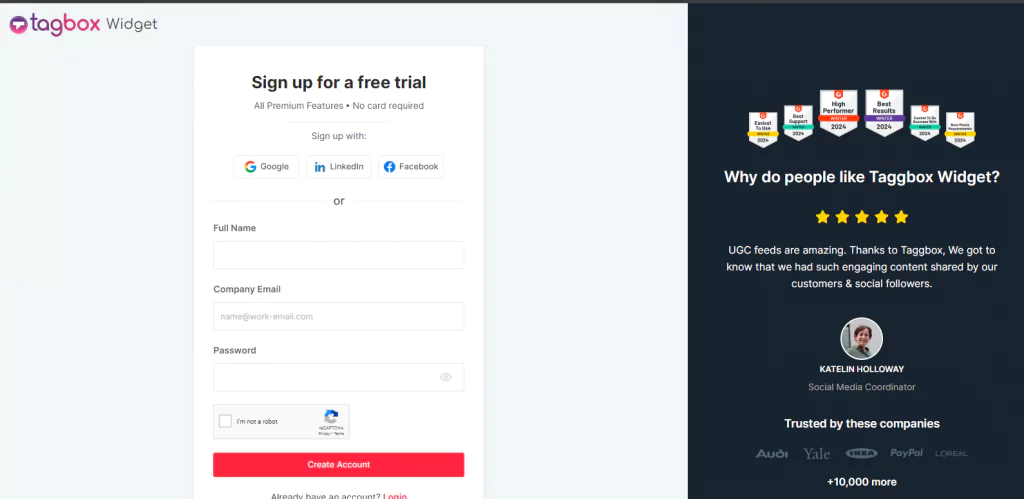
2. 從列出的所有不同網路中選擇 YouTube 以聚合其內容。

3. 選擇 YouTube 作為來源平台後,選擇過濾影片的選項。 您可以從以下選項中進行選擇。
- 頻道 URL :選擇頻道 URL 選項可嵌入從特定頻道上傳的影片。
- 短片:使用此選項嵌入特定頻道的 YouTube 短片。
- 播放清單:如果您想嵌入教學影片或一系列視頻,請使用播放清單選項。 它允許您嵌入單一播放清單中的影片。
- 關鍵字:您也可以嵌入標題中具有特定關鍵字的影片。
- 位置:您也可以透過新增您需要特定影片的位置來嵌入本地頻道的影片。
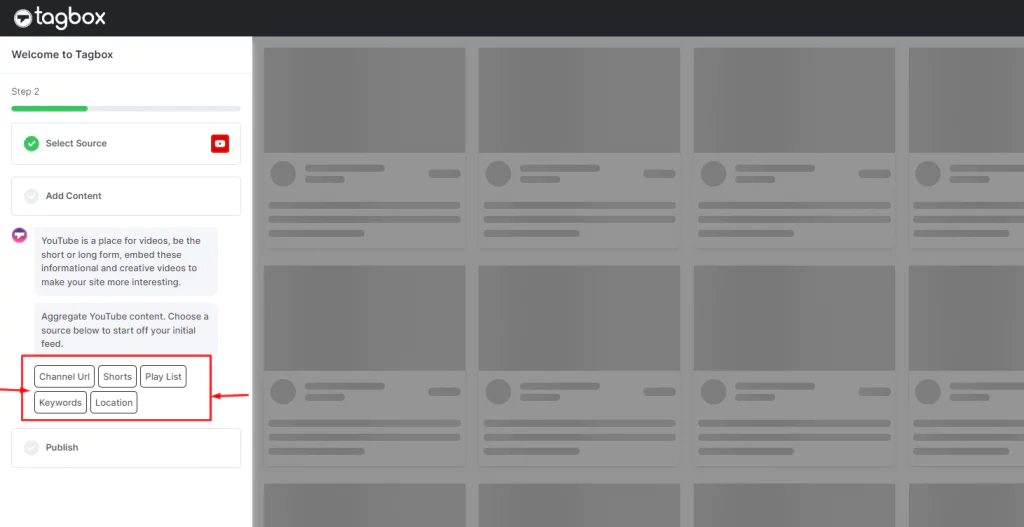
4. 根據您的需求選擇適當的來源選項後,新增相關資訊。 例如,我們選擇了頻道「關鍵字」選項,因此社群媒體聚合器要求新增關鍵字。 然後它會搜尋具有相同關鍵字的影片。
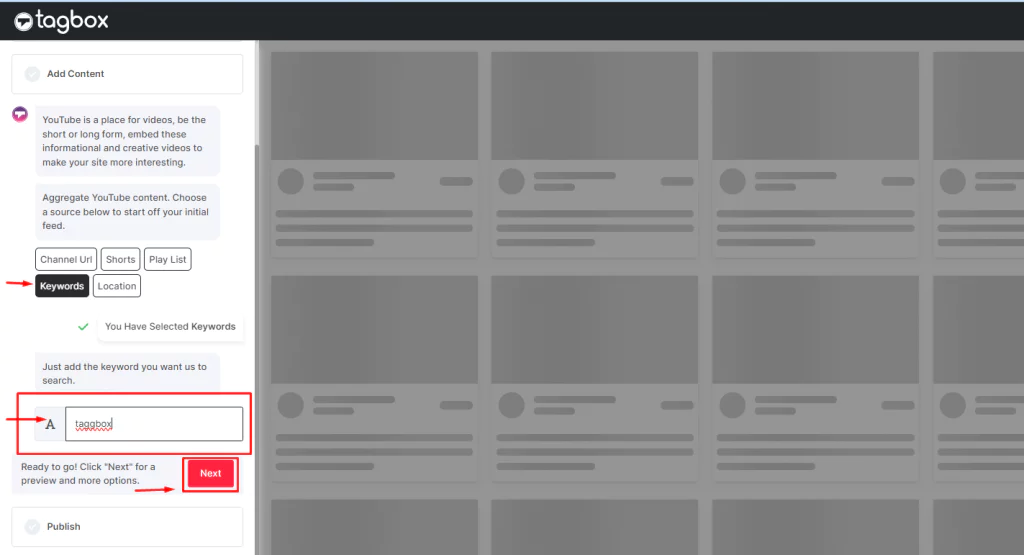
5. 新增資訊後點選「下一步」。

6. 點擊下一步後,您將看到所有包含您輸入的關鍵字的貼文。

7. 您可以發布頁面上顯示的提要,也可以使用左下角的選項進行自訂並選擇要展示的特定貼文。
8.「中等」選項還允許您在發布提要之前預覽提要。
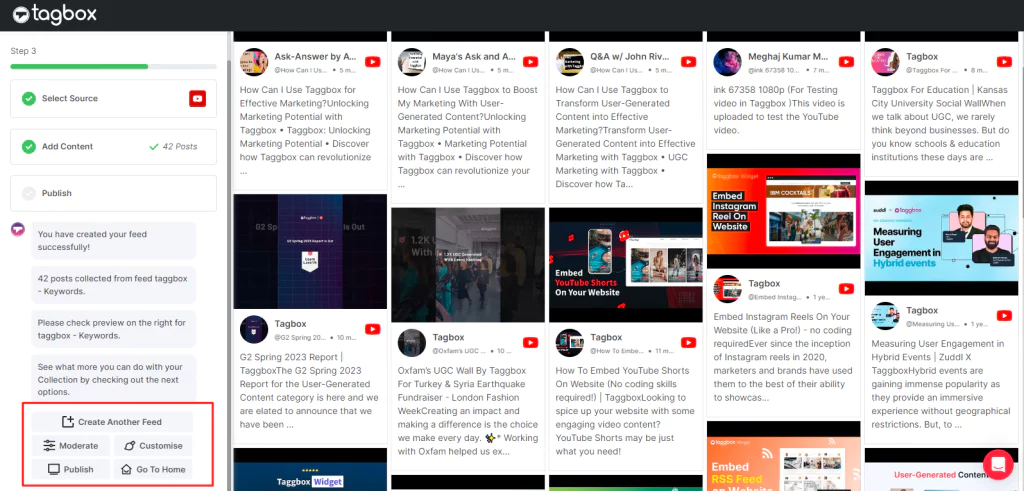
9. 查看社群媒體動態後,如果您滿意,請點選「發布」。
10. 選擇「電子郵件行銷活動」以在您的網頁上展示 YouTube 影片。
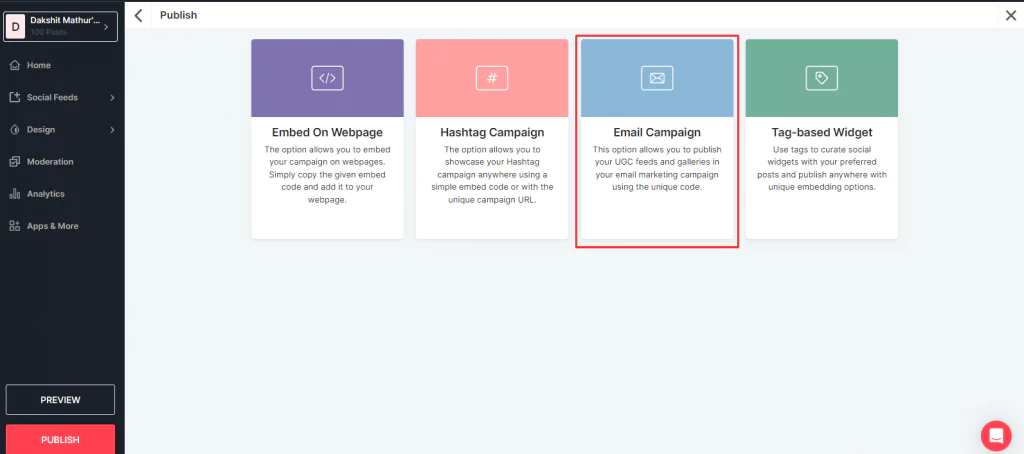
11. 選擇要向電子郵件閱讀器顯示影片的網格,然後按一下「產生程式碼」。 您也可以選擇您想要用於活動的平台,例如 Klaviyo、Omnisend、Hubspot 等。

12. 複製並貼上程式碼,從而將影片嵌入電子郵件中。
方法 2:加入 GIF 和號召性用語 (CTA)
2.1 找到視訊網址或下載:
要新增帶有號召性用語的 GIF,首先您需要找到要新增的 GIF 並下載它。 GIF 也是從網路上已有的完整影片中擷取的。 您只需將影片下載到您的系統或複製其 URL 即可。
2.2 建立並下載 GIF:
有多種線上工具可以幫助您從所選影片建立 GIF。 imageflip.com 就是這樣的工具之一。 您可以新增影片的 URL 或上傳影片(如果已下載)。 選擇 GIF 的起點和終點,然後點選「產生 GIF」按鈕。 下載已建立的 GIF。
2.3 在您的電子郵件中嵌入 GIF:
您可以使用簡單的拖放操作將 GIF 嵌入到您的電子郵件中。 在 GIF 下方添加有吸引力的 CTA,鼓勵人們觀看完整的影片。 在 CTA 下方,新增完整影片的連結。
方法 3:使用帶有“播放”按鈕的靜態圖像
3.1 截取影片螢幕截圖:
使用帶有“播放”按鈕的靜態圖像的第一步是捕獲影片的螢幕截圖。 您可以使用多種工具來截取螢幕截圖。 確保影片是高品質的,以確保獲得良好的圖像截圖。
3.2 新增“播放”按鈕:
拍攝高品質的螢幕截圖後,為影像添加播放按鈕。 您可以從提供免版稅圖片圖示的各種網站下載播放按鈕圖示。 使用任何照片編輯工具新增該選項。 您也可以使用線上工具透過上傳圖像直接向圖像新增播放按鈕。
3.3 嵌入圖像並插入連結:
按一下電子郵件編輯視窗底部的「新增圖像圖示」圖示。 使用播放按鈕選擇圖像並將其新增至您的圖像。 添加圖像後,突出顯示它並選擇“插入連結”選項。 添加完整連結的連結。 現在,當讀者點擊圖像時,他們將被重定向到影片。
額外閱讀:如何在電子郵件行銷活動中嵌入 Instagram?
為不同電子郵件平台嵌入影片(+6 個平台)
複製程式碼並按照每個電子郵件活動平台提供的說明進行操作。
1. 如何在活動電子郵件中嵌入視頻
- 登入您的 Active Campaign 帳戶。 在這裡,點擊建立活動
- 選擇一個清單並建立一個分段
- 為您的行銷活動選擇一個模板
- 添加寄件者的信息,即您的品牌
- 根據您的品牌主題對廣告活動進行更改。 拖放 HTML 區塊,然後貼上從 Tagbox 產生的程式碼
- 查看活動摘要頁面並發送您的電子郵件
2. 在 Klaviyo 電子郵件中嵌入視頻
- 登入您的 Klaviyo 帳戶
- 選擇活動名稱和收件者的電子郵件地址
- 從模板庫中選擇或建立模板
- 選擇 HTML 並將程式碼從 Tagbox 貼到模板
- 查看電子郵件後點擊“安排”或“發送”
3. 在 Omnisend 電子郵件中嵌入視頻
- 登入您的 Omnisend 帳戶。 導覽至「行銷活動」標籤。
- 在「行銷活動」標籤中,點選「+」新行銷活動按鈕
- 選擇“建立電子郵件行銷活動”
- 在行銷活動的設定階段,決定您希望其在聯絡人收件匣中的顯示方式
- 選擇行銷活動的範本。
- 從內容標籤中選擇 HTML 並貼上產生的 UGC Omnisend 活動程式碼
- 儲存模板。 選擇收件人並發送行銷活動
4. 在 HubSpot 電子郵件中嵌入視頻
- 登入您的 HubSpot 帳戶
- 導航到行銷並選擇電子郵件
- 按一下「建立電子郵件」選項
- 從拖放標籤中,根據您的品牌主題和電子郵件主題選擇範本。 拖曳模板並將其新增至編輯器。
- 貼上從 Tagbox 產生的電子郵件行銷活動代碼
- 點擊“應用”
5. 在 MailChimp 電子郵件中嵌入視頻
- 登入您的 Mailchimp 帳戶
- 點擊創建圖標
- 從下拉清單中按一下“常規”
- 為您的活動命名並添加所需的詳細信息
- 從可用選項中選擇最佳模板
- 從內容區塊新增 HTML
- 貼上從 Tagbox 複製的程式碼
- 檢查並點擊“應用”
6. 在 GetResponse 中嵌入視頻
- 登入您的 GetResponse 帳戶
- 從儀表板中選擇“建立新聞通訊”
- 為您的訊息提供內部名稱
- 選擇您的連結列表
- 點擊“設計留言”
- 選擇空白模板或預先設計的模板,或使用 HTML 編輯器設計訊息
- 貼上產生的 UGC 電子郵件活動代碼
- 將訊息儲存為草稿或點擊“傳送訊息/計畫”
瞧! 現在您知道如何使用 Tagbox 在電子郵件中嵌入影片了!
在電子郵件行銷活動中嵌入影片並立即查看結果!
包起來!
了解如何有效地將影片嵌入電子郵件行銷活動對於增強行銷策略至關重要。 我們強調了電子郵件中嵌入影片的重要性。 提供的參考連結提供了將影片合併到電子郵件中的寶貴見解和指導。
其優勢包括提高開啟率和點擊率、提高參與度、更好地傳達複雜想法以及增強故事講述能力,凸顯了影片整合的變革性影響。
